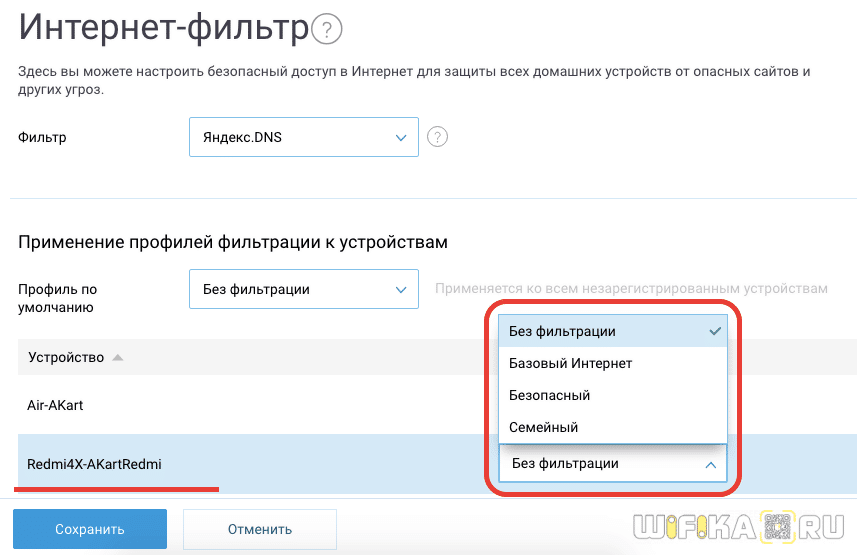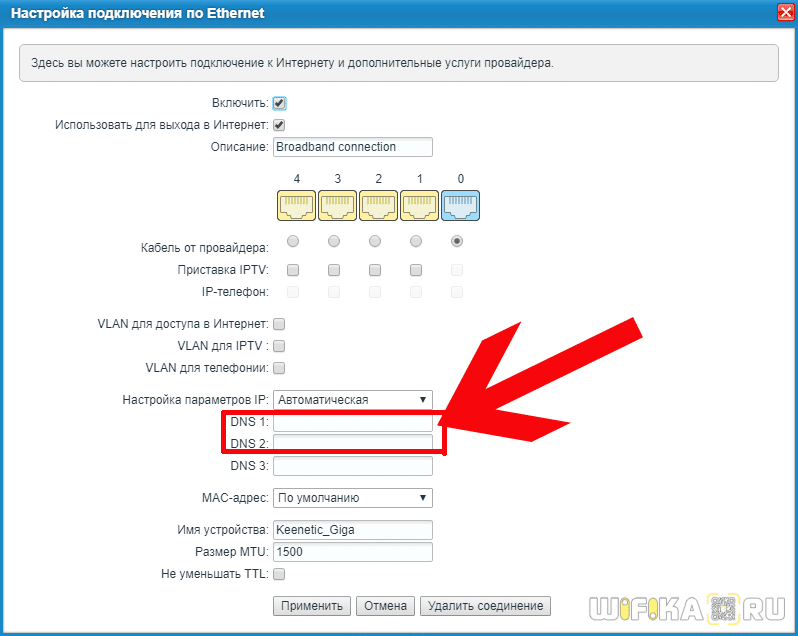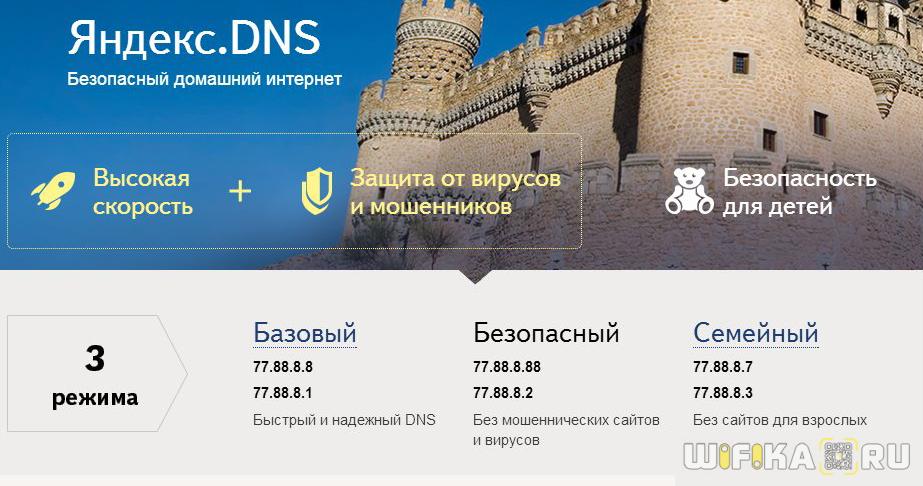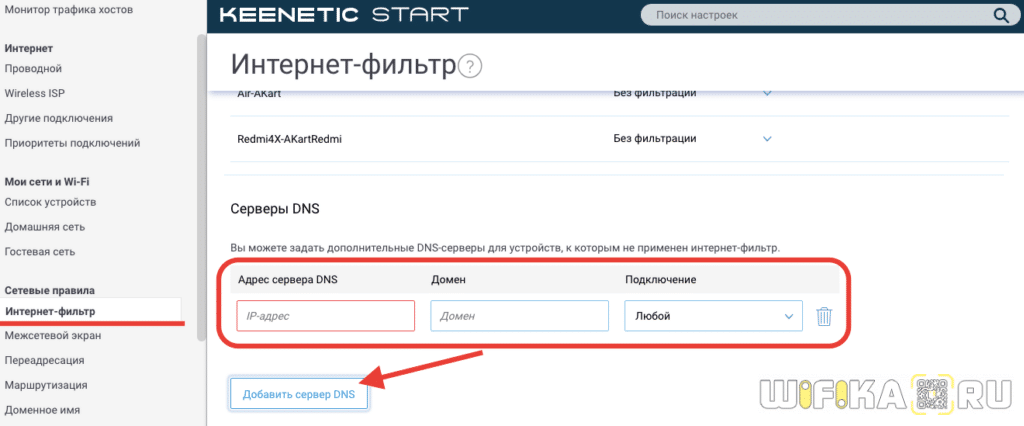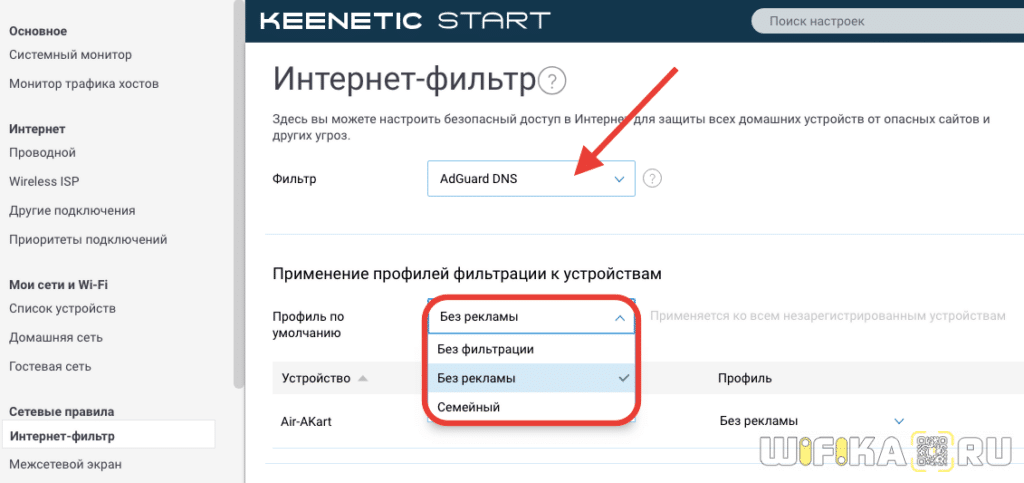- Как заблокировать рекламу на роутере
- Как включить
- Руководство пользователя
- Примечание
- Важно
- Установка AdGuard Home на роутеры Keenetic
- Решение популярных проблем
- Не обновляются подписки по HTTPS
- Периодически перестают открываться веб-страницы. В веб-интерфейсе управления роутером видна загрузка процессора на 98-99%
- Использование с VPN Antizapret
- Добавление домена в белый список
- Удаление AdGuard Home:
- Настройка Интернет-Фильтра На Роутере Zyxel Keenetic — Яндекс DNS и AdGuard DNS
- Установка Яндекс DNS на роутере Zyxel Keenetic
- Настройка Яндекс DNS на Zyxel Keenetic
- Сервера Yandex DNS без установки модуля
- AdGuard DNS для роутеров Zyxel Keenetic
Как заблокировать рекламу на роутере
Мы уже давно пользуемся блокировщиками рекламы, но при этом терпим некоторые неудобства, самое основное из которых — не блокируется реклама в играх на смартфонах. Кроме этого, модуль Adblock, устанавливаемый в Chrome, сильно тормозит загрузку сайтов, а Яндекс Директ и вовсе не блокирует. Недавно Adguard, второй крупнейший сервис по блокировке интернет-рекламы, предложил лёгкое решение от назойливых баннеров — антирекламные DNS серверы.
Суть этой технологии в следующем: реклама вырезается не в момент загрузки web-страниц, проходя через прокси, а в момент обработки DNS-запросов, то есть когда браузер пытается достучаться до сервера с именем вроде an.yandex.ru. Образно говоря, когда интернет-браузер пытается вызвать адрес рекламного блока, сервер Adguard говорит: «вот он я», и выдаёт нули вместо баннеров. Конечно, сама технология намного сложнее, она учитывает дизайн рекламы, чтобы не рушить разметку веб-страниц, но смысл тот же: в отличии от Adblock, антирекламные DNS-серверы Adguard не тратят ресурсы клиентского устройства и работают значительно быстрее.
Преимущества Adguard DNS:
Не определяется скриптами на сайтах (вы не увидите просьбу владельцев сайта отключить блокировку рекламы)
Недостатки Adguard DNS:
Иногда на месте рекламных баннеров возникают пустые вставки с ошибкой «не удаётся отобразить страницу».
Модель бизнеса Adblock понятна — они продают рекламным сетям «исключения» из бан-списков. На чём зарабатывает Adguard DNS, не понятно.
Самое главное — Adguard DNS можно использовать вместе с Adblock по принципу двойной обороны. Друг другу эти две технологии не мешают, а скорее даже дополняют, ведь на момент подготовки статьи, Adguard DNS даже умел блокировать Яндекс Директ. Давайте посмотрим, как меняется интернет при использовании блокировщиков рекламы.
Как включить
Если у вас роутер Keenetic, считайте, что вам повезло. Вам нужно зайти в админ.панель роутера (если не знаете его адрес — вбивайте в адресной строке my.keenetic.net или 192.168.1.1), в панели управления выбираете пункт «Интернет-фильтр» и в списке фильтров выбираете Adguard DNS.
Руководство пользователя
С версии KeeneticOS 3.8 была изменена настройка и работа интернет-фильтров.
Примечание
Все вопросы по работе микропрограммы из Канала разработчика, следует обсуждать на форуме Keenetic Community.
Важно
Мы рекомендуем сделать резервную копию конфигурации роутера перед тем, как обновлять роутер до версии KeeneticOS 3.8 . Конфигурация нового компонента » Облачная контентная фильтрация и блокировка рекламы » несовместима с предыдущими версиями KeeneticOS .
При установке версии 3.8 существующие настройки Яндекс.DNS , AdGuard DNS и Cloudflare DNS автоматически переносятся в конфигурацию нового компонента » Облачная контентная фильтрация и блокировка рекламы «.
В новой реализации было добавлено больше возможностей тонкой настройки для фильтрации контента и блокировки рекламы. Добавлены профили фильтрации от популярных общедоступных служб DNS: AdGuard DNS , CleanBrowsing , Cloudflare DNS , Neustar UltraDNS Public , OpenDNS , Quad9 , Яндекс.DNS .
Теперь возможно сочетать профили фильтрации от нескольких поставщиков услуг на разных зарегистрированных устройствах в одной конфигурации, добавлять свои собственные профили DNS и использовать их вместе с профилями общедоступных служб DNS , назначать профили фильтрации по умолчанию для сегментов сети.
Чтобы воспользоваться контентной фильтрацией на роутере, установите компонент » Облачная контентная фильтрация и блокировка рекламы при помощи облачных сервисов «.
Настройка контентной фильтрации станет доступна на странице » Интернет-фильтры «.
Также теперь доступна новая опция фильтрации контента от сервиса NextDNS. Сейчас он доступен как отдельный системный компонент в KeeneticOS 3.8 . Установите компонент » NextDNS » и зарегистрируйте учетную запись в службе перед использованием.
Пожалуйста, поделитесь с нами своими впечатлениями на форуме.
Установка AdGuard Home на роутеры Keenetic
Нужно понимать, что блокировка рекламы с помощью блокировки доменов никогда не будет столь же эффективным способом борьбы с рекламой, как AdblockPlus/uBlock в браузере. Бывают случаи, когда реклама загружается с того же домена, что и полезный контент. Либо адреса рекламных доменов меняются так часто, что их невозможно блокировать все (YouTube). Браузерные дополнения борются с этим, скрывая такую рекламу непосредственно перед отрисовкой на экране, чего роутер сделать, по понятным причинам, не может. Тем не менее, блокировка рекламы с помощью блокировки доменов имеет смысл — например, если на клиентском устройстве реклама показывается в какой-нибудь мобильной игре или приложении, куда браузерный Adblock не установишь. Просто не нужно ожидать, что такая блокировка будет настолько же хороша, как при использовании AdblockPlus/uBlock и торопиться удалять эти дополнения из браузера.
- Установите поддержку репозитория Entware. Для этого выполните первые 10 пунктов из инструкции.
- Установите AdGuard Home:
opkg update opkg install adguardhome-go opkg dns-override system configuration save /opt/etc/init.d/S99adguardhome start Решение популярных проблем
Не обновляются подписки по HTTPS
При установке AdGuard Home должен был автоматически установиться пакет ca-bundle , если он не установлен, то установите его (либо можно установить пакет ca-certificates ):
opkg update opkg install ca-bundle Периодически перестают открываться веб-страницы. В веб-интерфейсе управления роутером видна загрузка процессора на 98-99%
Отключите в настройках AdGuard Home безопасную навигацию и родительский контроль. Если поможет, то это означает, что процессор роутера не справляется с нагрузкой, создаваемой этими функциями.
Использование с VPN Antizapret
1) убедитесь, что Antizapret настроен по этой инструкции.
2) в «http://192.168.1.1:1234/#dns → Upstream DNS-серверы» удалите все имеющиеся там адреса и впишите те, которые вы указывали в свойствах подключения к провайдеру (прошивка 3.7) или в профиле AntiZapret (прошивка 3.8 и новее).
Добавление домена в белый список
Почитайте про пользовательские фильтры в раздел настроек «Фильтры → Пользовательское правило фильтрации» и добавьте туда фильтр, который разблокирует доступ к нужному вам домену.
Удаление AdGuard Home:
/opt/etc/init.d/S99adguardhome stop opkg remove adguardhome-go 3) включите DNS-сервер, встроенный в прошивку Keenetic. Подключитесь к CLI (не путайте с SSH-сервером из Entware, который на порту 222):
no opkg dns-override system configuration save Настройка Интернет-Фильтра На Роутере Zyxel Keenetic — Яндекс DNS и AdGuard DNS
Роутеры серии Zyxel Keenetic, как и устройства от некоторых других производителей, могут похвастаться встроенной поддержкой интернет-фильтра от Яндекс, а также нескольких альтернативных программ — SkyDNS и AdGuard DNS. Думаю, что раз вы читаете эту статью, то в курсе, что это за сервисы. Если нет, то пройдите по ссылке выше, где я все подробно объясняю.
Установка Яндекс DNS на роутере Zyxel Keenetic
Однако если вы впервые зашли в админку своего маршрутизатора Zyxel Keenetic, то скорее всего настроек для Яндекс DNS там не обнаружите. Дело в том, что прошивка роутеров этой компании состоит из различных модулей, и в базовой версии не содержит дополнительных конфигураций — компонент для работы с Yandex DNS нужно установить дополнительно.
Для этого необходимо зайти в нижнем меню в пункт «Система» и открыть вкладку «Обновление»
Здесь нажимаем на кнопку «Показать компоненты» и ищем необходимый модуль — отмечаем его галочкой и нажимаем на кнопку «Установить»
Настройка Яндекс DNS на Zyxel Keenetic
После перезагрузки роутера переходим в раздел «Безопасность» и открываем вкладку «Яндекс.DNS». Активируем функция флажком «Включить».
Здесь можно для каждого зарегистрированного в сети компьютера (о том, как их регистрировать, я писал в статье про блокировку сайтов — прочитайте) назначить свое правило фильтрации или задать одно единое для всех незарегистрированных устройств. Например, для того, за которым сидит ребенок, назначить семейный режим, а для собственного — базовый.
Теперь о том, что они означают:
И ставим флажок на «Яндекс DNS»
Для настройки режима необходимо зайти в раздел «Интернет-фильтр» и выбрать в выпадающем списке вшитых сервисов «Яндекс.DNS»
Далее можно задать одно правило по умолчанию для всех подключенных устройств
Либо назначить для каждого отдельного компьютера или смартфона индивидуальное ограничение — например, для детей одно, а для взрослых другое.
Сервера Yandex DNS без установки модуля
Однако есть возможность включить фильтрацию контента от Яндекс ДНС без установки специального модуля на роутер Zyxel Keenetic. Разница между двумя способами будет в том, что в первом мы имеем возможность детально настроить ограничения для отдельного компьютера или смартфона, а во втором — для всей сети. Так что лучше все-таки пользоваться встроенной функцией, но если это не получается, то заходим в настройки «Интернет» и кликаем по подключению «Broadband Connection»
И здесь в пунктах DNS1 и DNS2 указываем адреса серверов Яндекса
Их можно взять из скриншота ниже.
После этого сохраняем изменения кнопкой «Применить»
В новых Keenetic также имеется возможность прописать вручную сервера DNS — эта настройка находится в том же самом разделе «Интернет-фильтры». Пролистываем страницу вниз и жмем на кнопку «Добавить сервер», после чего указываем в соответствующие поля его данные.
Результатом работы фильтра Яндекс DNS будет вот такое сообщение при заходе на опасный сайт при активированном «семейном» режиме
А вот так смотрится просто блокировка рекламы — на месте пустого серого окна на сайте на самом деле должен отображаться баннер
AdGuard DNS для роутеров Zyxel Keenetic
AdGuard DNS — еще один сервис фильтрации интернет-трафика, который при том что является также бесплатным, предоставляет схожий с Яндексом функционал от одного из ведущих производителей антивирусного ПО. AdGuard имеет собственную постоянно обновляемую базу доменных имён, используемых в рекламных или мошеннических целях.
Поддержка данного сервиса встроена в последних модификациях прошивки роутеров Keenetic.
Здесь присутствуют две настройки:
- Без рекламы — базовый режим, который применяет DNS-серверы для блокировки рекламы, трекинга и фишинга.
- Семейный — расширенный, в котором кроме мошеннических ресурсов блокируются сайты для взрослых, а также используется безопасный поиск.
Включить фильтр AdGuard можно еще на этапе первичного подключения роутера Keenetic. Для этого после прохождения всех начальных шагов и установки связи с интернетом, на странице выбора фильтра трафика нужно выбрать «AdGuard»
Для выбора же нужного режима необходимо уже в полноценной панели админа зайти в «Интернет-фильтр» и установить «Без рекламы», или «Семейный»
Также присутствует возможность применить отдельное правило для одного конкретного устройства, зарегистрированного в роутере Keenetic.
Если зайти после активации фильтра на какой-то запрещенный сайт, то на экране появится вот такая картинка